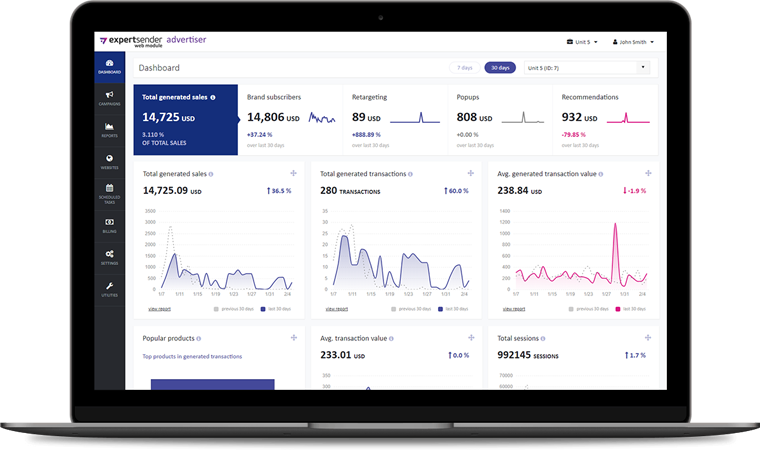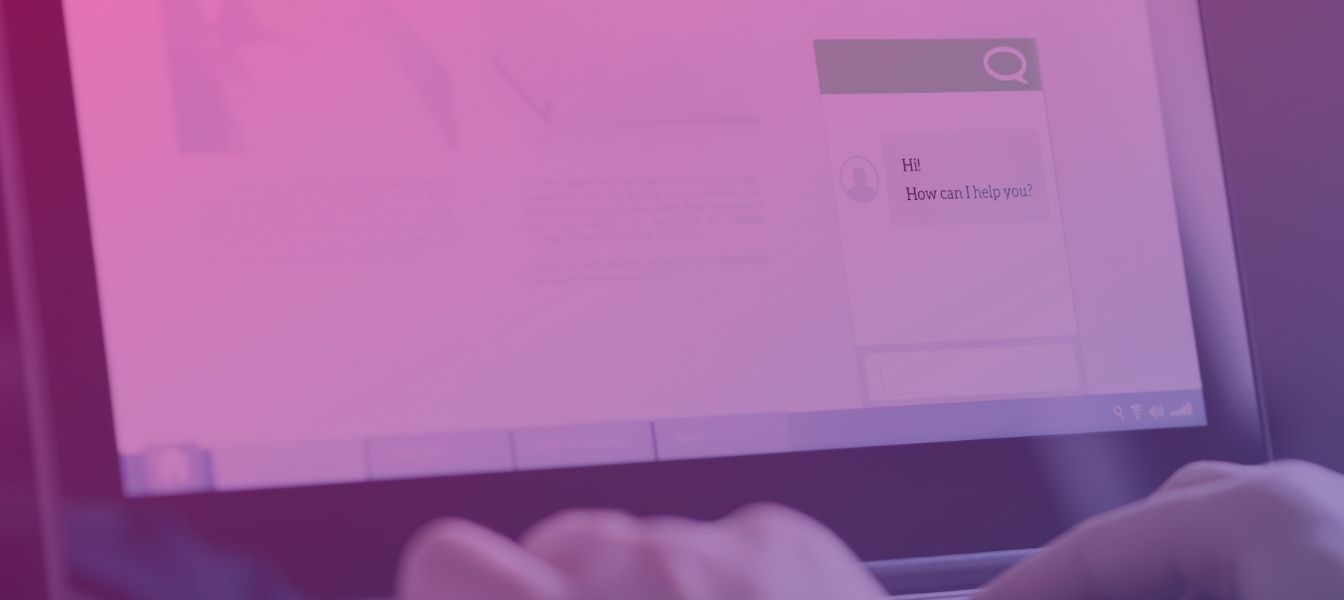Como integrar a ExpertSender aos Formulários do Google?
Digamos que você precise realizar uma pesquisa com seus assinantes usando os Formulários Google. Como configurá-lo para que o endereço de e-mail do usuário seja incluído automaticamente no formulário? Aqui está uma instrução:
1. Comece criando um formulário:

2. Depois de ter suas perguntas e respostas prontas, crie o campo obrigatório para, por exemplo, endereço de e-mail, e então vá para as configurações e clique em “Obter link pré-preenchido”:

3. Aqui digite a resposta, por exemplo a palavra ‘email’ e clique em ‘Obter link’:

O link para o Formulários Google será parecido com este:
https://docs.google.com/forms/d/e/1FAIpQLSdyqRWdVw0t83WETBC5quebTCGIV1c3SUTGvg4uyKVLVGIctQ/viewform?usp=pp_url&entry.2054491272=email
Agora você pode usá-lo em seu e-mail, mas primeiro substitua a palavra ‘email’ pela variável da ExpertSender $ {SubscriberEmail}
Como resultado, o link final será semelhante a este:
https://docs.google.com/forms/d/e/1FAIpQLSdyqRWdVw0t83WETBC5quebTCGIV1c3SUTGvg4uyKVLVGIctQ/viewform?usp=pp_url&entry.2054491272=$ {SubscriberEmail}
Por que você não pode simplesmente inserir direto a variável ExpertSender no formulário – conforme descrito na etapa 3 acima? Você até poderia fazer isso, mas ao copiar o link, a codificação mudaria os caracteres na variável e simplesmente não funcionaria.
Aproveite!